相信大家的手机中都有联系人、通话记录等重要的信息资料,不过有时手机被盗会丢失这些重要数据,那样会很遗憾,那要想保存这些数据,怎么办呢?下面小编就带大家分享使用360手机助手备份手机数据的操作流程吧。
点击电脑桌面的“360手机助手”。
用数据线将手机和电脑连接,然后打开360手机助手后,就可以看到手机和电脑已通过USB连接。
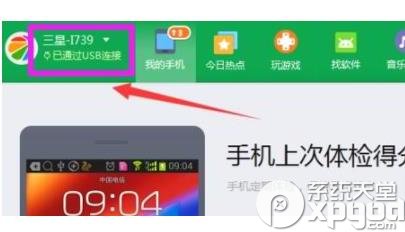
在我的手机页面,点击此页面下方的“备份”,选择“手机备份”。
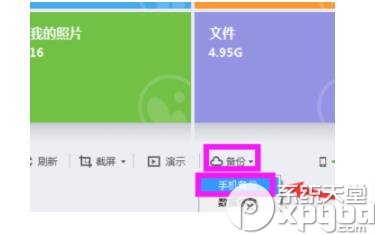
进入手机备份页面,选择自己想要备份的内容,然后再点击左下角“更多设置”。
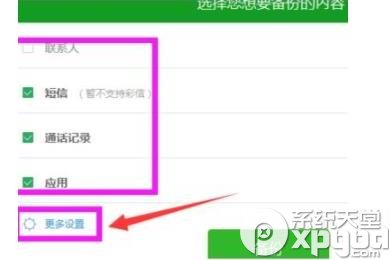
点击“更改”选择备份路径,以备下次可以找到。再同时勾选“自动备份”,这样下次当联系手机后,手机助手就自动备份了,点击“确定”。
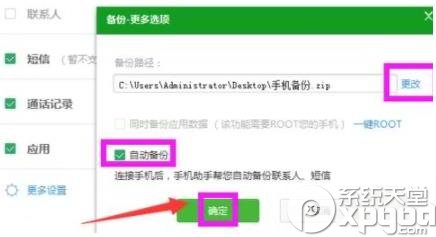
选择好备份路径和勾选自动备份后,自动返回手机备份页面,再点击“备份”。
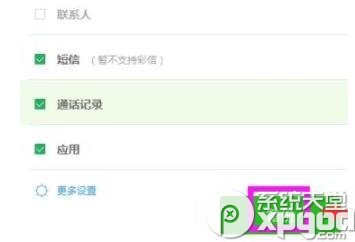
正在备份,需耐心等待,一会儿就备份完成了。
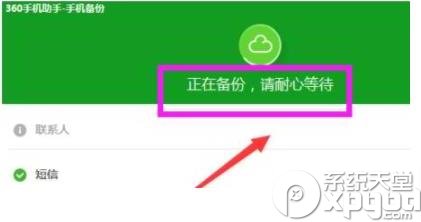
备份完成,会显示“恭喜您,备份成功”再点击“完成”。
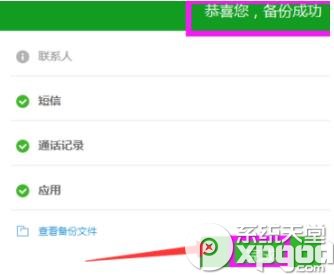
找到刚才保存手机备份的文件夹打开,就能看到已经备份成功的手机备份拉。
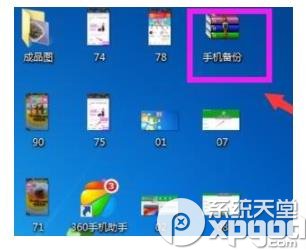
以上就是小编带来的360手机助手备份手机数据的操作流程,看着是不是很简单啊,大家可以按照上面的步骤学起来,很实用方便这样就不怕找不回联系人啦。想了解更多的软件教程,那就关注系统天堂吧,
